googleでログインしないで検索する方法ってあるの?
・Googleアカウントをログアウトする方法ってあるの?
・ログインしないと検索履歴をれないから便利、って聞くけど…
・googleでログインしないで検索する方法ってあるの?
と、お悩みではないですか?
たしかに、Googleでログインしないで検索出来ればなぁ~って思う時って、結構あります。
例えば、家族と一緒に端末を使う時なんかはそうですね。
一つの端末を、複数の人で使う場合、自分が検索したキーワードが残っていると、そのキーワードが検索履歴として人に見られてしまうので、ちょっと嫌ですよね。
なので、そういった場合、保存された検索履歴がほかの人に閲覧できないように、ログインしないで検索したいですよね。
なので、検索履歴が残らないように、Googleでログインしないで検索する方法を調べたのですが…Googleアカウントをログアウトしてしまうと、ちょっとした不具合も出てきてしまうんです。
これでは、ちょっと使い勝手が悪くなってしまうので、ログアウトする方法はあまりおすすめすることはできません。
とはいえ、それに代わる方法を見つけました!
ということで本日の記事は、googleでログインしないで検索する方法と同じ効果を持つ方法と、ログアウトしてしまった時のデメリットについて紹介していきますね。
googleでログインしないで検索する方法
Google検索を使う時に、Googleアカウントでログインしないで使うことはできます。
その場合に、ログインした時の検索履歴は保存されていませんので、検索履歴を見られたくない場合、ログアウトする方法を思いつく人も多いと思います。
でも、この方法ってちょっと不便なんですよ…。
というのも、Googleの場合、「検索だけログアウトする」といったことはできないんです。
スマホでGoogleアカウントをログアウトする場合、Google検索だけでなく、
・Gmail
・Googleマップ
・Googleフォト
・YouTube
といったGoogle関連のサービスが、全部一緒にログアウトしてしまうんです。
なので、検索履歴を見られたくないからGoogleアカウントでログインしないで検索する…というのはもちろんできます。
ですが、その間は、ログアウトしているので、Gmailが届かなかったり、といったデメリットがあるんです。
なので、その辺は注意してくださいね。
ではどうするか?というと、
・シークレットタブを利用する
・アカウントなしで使用する
と、2つの方法がありますので、それぞれわかりやすく紹介していきますね~。
シークレットモードを利用する
Google検索の場合、シークレットモードを利用することで、「検索履歴が見られない」など、ログインしないで検索した時と同じ結果を得ることができます。
Google検索のシークレットモードについて、ざっくりと解説すると…
シークレットモードとは、Google Chromeのブラウザモードの一種で、
・閲覧履歴
・cookie(ログインが必要なサイトのログイン情報を一定期間保持するもの)などの情報がブラウザに保存されない機能
ということで、シークレットモードのやり方について紹介していきますね。
まず最初に、スマホのホーム画面からGoogleの検索バーをタップしてください。

そうすると、次の画面では検索履歴が表示されますが画面左上の「G」のアイコンをタップしてください。
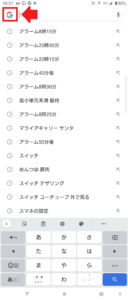
そうすると画面が切り替わり、おススメの記事がスマホの画面に表示されます。
画面右上に、現在使用しているGoogleアカウントのアイコンが表示されていますので、その部分をタップしてください。
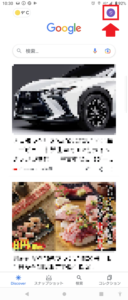
そうすると次の画面では、
・Chromeの新しいシークレットタブ
・検索履歴
・最近
・リマインダー
・検索内のデータ
・設定
・ヘルプとフィードバック
という項目が表示されます。
この中で「Chromeの新しいシークレットタブ」をタップしてください。
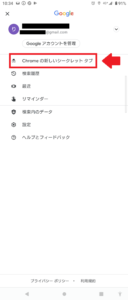
そうすると、次の画面画ダークモードになって「シークレットモードです」と表示されたら成功!
Google検索がシークレットモードになったので、検索履歴を気にせずに検索することができます。
要点をまとめてみますね。
Google検索でシークレットモードを利用する方法は、
1.スマホのホーム画面からGoogleの検索バーをタップ
2.画面左上の「G」のアイコンをタップ
3.画面右上のGoogleアカウントのアイコンをタップ
4.「Chromeの新しいシークレットタブ」をタップ
となります。
次に、アカウントなしで使用する方法について紹介していきますね。
Google検索をアカウントなしで使用する方法
Google検索のシークレットモードは、白黒が反転するからなんとなく嫌…
なんて場合は、アカウントなしで利用をすることもできますよ~。
ということで、Google検索をアカウントなしで利用する手順を紹介していきますね。
まず最初に、スマホのホーム画面からGoogleの検索バーをタップしてください。

そうすると、次の画面では検索履歴が表示されますが画面左上の「G」のアイコンをタップしてください。
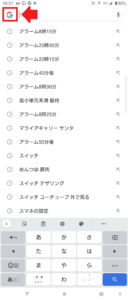
そうすると画面が切り替わり、おススメの記事がスマホの画面に表示されます。
画面右上に、現在使用しているGoogleアカウントのアイコンが表示されていますので、その部分をタップしてください。
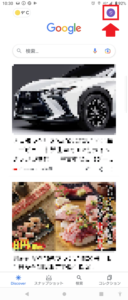
そうすると次の画面では、現在使っているアカウントのが表示され、その右に下向きの矢印がありますので、その部分をタップしてください。
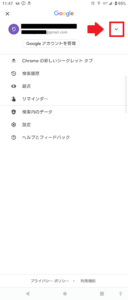
そうすると、Googleアカウントの表示の下に、
・アカウントなしで使用
・別のアカウントを追加
・このデバイスのアカウントを管理
と表示されますので、「アカウントなしで使用」をタップしてください。
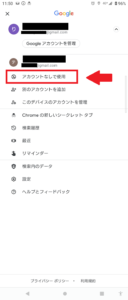
これで完了!
アカウントなしでGoogle検索を利用できますので、今まで使っていたアカウントの検索履歴を気にすることなく使用できますよ!
要点をまとめてみますね。
Google検索を、アカウントなしで使用する方法は、
1.スマホのホーム画面からGoogleの検索バーをタップ
2.画面左上の「G」のアイコンをタップ
3.画面右上のGoogleアカウントのアイコンをタップ
4.アカウントの右の下向きの矢印をタップ
5.「アカウントなしで使用」をタップ
となります。
まとめ
ということで本日の記事は、Googleでログインなしで検索する方法について、2つ紹介しました。
ダークモードの場合、画面の白黒が反転してしまうので、複数人で使う時は、
「おっ!検索履歴を隠しているな…」
と、知っている人から見れば、何をやっているかバレバレなんですよね。
なので、おススメしたいのは、「アカウントなしで使用」する方法ですね。
とはいえ、人によって使い方は様々ですので、自分に合ったやり方を試してみてください。
また、繰り返しになりますが、Googleアカウントをログアウトする方法もあるのですが、これをした場合、GmailなどのほかのGoogleのサービスも一緒にログアウトしてしまうため、使い勝手が悪くなってしまいます。
なので、このやり方はあまりおススメしません…。
気を使てくださいね…。
本日の記事は以上です。
最後までお付き合いいただき、ありがとうございます。

